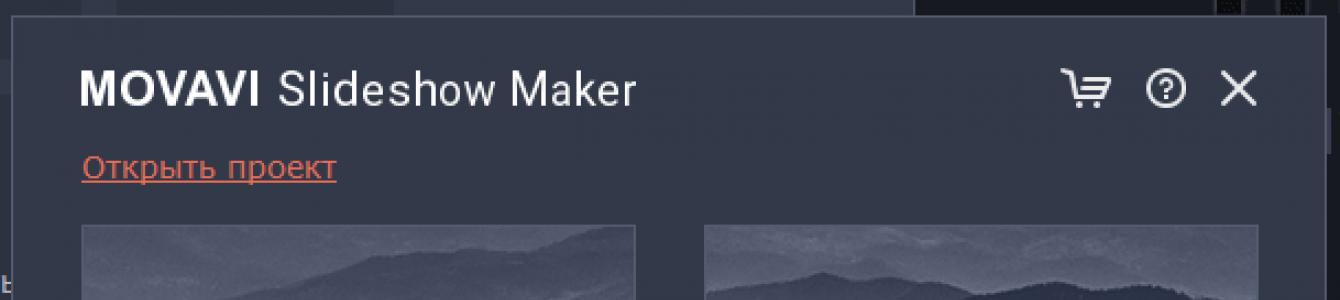Многие думают, что для того, чтобы выстроить красивый видеоряд из фото, да еще и наложить на него музыку нужен видеоредактор наподобие Sony Vegas или Adobe Premier. Но это всё равно, что стрелять из пушки по воробьям!
Есть довольно много программ, которые специально «заточены» на создание слайд-шоу и позволяют это делать быстро и эффективно даже тем, кто ранее не открывал ничего сложнее Paint или Power Point. Одной из лучших среди них является русскоязычная программа Movavi СлайдШОУ .
Чтобы вы сразу поняли какие потрясающие вещи можно создавать с её помощью, посмотрите это видео:
Скачать Movavi СлайдШОУ можно абсолютно бесплатно с официального сайта разработчика: https://www.movavi.ru/support/how-to/holiday-slideshow.html
После установки и запуска программа предложит вам один из двух режимов работы: простой и расширенный.

Я рекомендую выбрать расширенный, потому что он дает гораздо больше возможностей по ручной настройке слайд шоу. Если вы переживаете, что не разберетесь со всеми опциями – это абсолютно напрасно. Программа очень проста и сейчас я вам это докажу:)

В левой части окна находится панель вызова следующих опций (сверху вниз):
- Импорт файлов (фото, музыка, видео). Также есть возможность прямой записи видео и звука при наличии подключенных к ПК вебкамеры и микрофона.
- Наложение фильтров.
- Добавление переходов между клипами.
- Добавление титров.
- Наложение стикеров и фигур в виде небольших графических изображений.
- Масштабирование и панаромирование клипа.
- Хромакей – удаление фона на видео.
Каждое фото на монтажном столе называется «клипом», а вместе с музыкой они составляют «проект». Если нажать на клипе левой кнопкой мыши, то станут активны инструменты его быстрого редактирования:

С их помощью можно производить следующие операции:
- Отмена/повтор действия, удаление
- Разделение (разрезание)
- Кадрирование
- Цветокоррекция
- Добавление переходов сразу ко всем клипам проекта
- Запись аудио при помощи микрофона
- Редактирование свойств клипа (громкость, скорость воспроизведения, длительность и пр.)
Программа по умолчанию уже содержит довольно хороший набор предустановленных фильтров , переходов и вариантов оформления титров. Они удобно рассортированы по категориям, поэтому найти что-то, исходя из особенностей своего слайд шоу, будет очень просто.

Если имеющегося набора вам покажется мало, можно нажать на ссылку «Movavi Effects Store» и перейти в Магазин дополнительных эффектов. Там можно за дополнительную плату приобрести что-то более уникальное и интересное, например:

Чтобы добавить какой-либо эффект к фотографии, скажем, эффект дрожания камеры, просто перетащите его иноку на любой клип. В его левом углу после этого появится зеленый квадратик с белой звездочкой:

Переходы надо добавлять между клипами, и на монтажном столе они будут обозначены специальным значком. Кликнув по нему два раза, вы откроете окошко настройки свойств перехода :

Как видите, работать с программой очень просто и интуитивно понятно – я лично освоился минут за пять и ни разу при этом не заглянул в руководство пользователя.
Размещайте свои фотографии в нужном порядке, настраивайте длительность их показа в слайд шоу, добавляйте эффекты и переходы. Просмотр текущего состояния проекта осуществляется при помощи специального плеера, расположенного в левой части окна программы:

- Размещение водяного знака Movavi
- Сохраняется лишь половина аудиоряда
Если с наличием водяного знака еще можно смириться, то вот отсутствие у слайд-шоу половины музыкального сопровождения конечно никуда не годится:(Лицензия стоит не так и дорого, кстати говоря, учитывая что она покупается один раз на всю жизнь — 1290 руб.
Для примера, во многом схожие по функционалу программы ProShow Producer и DVD Photo Slideshow Pro стоят куда дороже: $249.95 и $49.95 соответственно. Да и разбираться в них новичку будет куда труднее.
Стоит Movavi СлайдШОУ своих денег или нет – решать только вам. Мне показалось, что за свою цену программа совсем неплоха, учитывая, что у меня есть опыт создания слайд шоу и в Sony Vegas и в ProShow Producer. Напоследок приведу еще один пример, на этот раз свадебного видеопоздравления, созданного при помощи героя сегодняшней публикации:
Слайд-шоу - отличный способ взглянуть на любимые снимки под новым углом. Представьте, как интересно рассказывать о последней поездке или важном мероприятии с помощью динамичного видеоролика из ярких фотографий. Как реализовать все оригинальные идеи? Нужна лишь программа для создания слайд-шоу из фотографий с музыкой и спецэффектами.
Покажется, что подобрать софт легко. На практике выясняется, что большая часть программ предназначена для профи. Новичку лучше обратить взор в сторону альтернативы - «ФотоШОУ PRO» для Windows. Это приложение на русском языке и позволит сделать настоящий шедевр из любых фото.
Как создать слайд-шоу в ФотоШОУ PRO?
По возможностям «ФотоШОУ PRO» поднимет настроение даже скептикам. Фотографии добавляются в программу буквально 1 кликом мыши, а красивая анимация уже имеется во встроенной коллекции. Используйте самые лучшие снимки, тогда результат приятно удивит вас!
Перетаскивайте снимки в проект вручную или добавьте сразу всю папку
Работать с «ФотоШОУ PRO» просто. Убедитесь: вы можете бесплатно скачать программу для создания слайд-шоу прямо сейчас. Пока идет установка, рассмотрим основные этапы работы.
- Создание проекта. Перетащите фото по одиночке на таймлайн или добавьте сразу целую папку. Подберите для слайд-шоу красивые заставки и титры в каталогах программы.
- Добавление переходов и эффектов. Предварительно просматривайте доступные варианты во встроенном плеере. Выберите самую лучшую анимацию! Плавно движущиеся снежинки, осенние листья, свечения, огненные эффекты заставят вас по-новому посмотреть на привычные кадры, а 3D-переходы превратят процесс просмотра фото в настоящее шоу!
- Детальная настройка слайдов. В программе предусмотрен удобный редактор. Тут можно до мелочей продумать композицию и анимацию слайдов.
- Озвучка слайд-шоу. Музыка - обязательная составляющая любого видео из фото. Используйте любой трек из обширной коллекции программы или добавьте свою самую любимую песню.
- Сохранение слайд-шоу. «ФотоШОУ PRO» позволяет создавать видео в любых форматах. Также вы можете записывать ролики на диски и сохранять их для популярных видеохостингов и соцсетей.
Никогда не создавали слайд-шоу? Обязательно посетите каталог «Слайд-шоу за 5 минут» Здесь представлено свыше 30 шаблонов слайд-шоу. Выберите подходящий, все остальное программа сделает автоматически. Останется лишь добавить музыку и вуаля - великолепное слайд-шоу готово.
У некоторых пользователей может возникнуть необходимость создать красочный клип из ряда своих фотографией, снабдив данный визуальный ряд яркой и запоминающейся музыкой. Как, и с помощью чего, сделать такой видеоклип пользователи не знают, судорожно и наугад ища в сети нужные для этого инструменты. Этим материалом я облегчу подобную задачу и расскажу, как сделать красивый видеоролик из фотографий с музыкой онлайн, какие бесплатные интернет-сервисы для этого существуют, и как с ними работать.
Также хочу вас заинтересовать возможностью сделать гиф-анимацию из видео, я попробовал и мне понравилось, поэтому написал об этом отдельную .
Ниже я перечислю несколько онлайн-сервисов, которые помогут вам сделать видео из фото с музыкой бесплатно. Данные онлайн сервисы работают, приблизительно, в одинаковом ключе:
- вы последовательно загружаете на них нужные вам фотографии (и музыку). Сервисы по добавлению музыки в видео описаны ;
- выбираете настройки вашего клипа (чем полнее функционал сервиса, тем богаче возможности для настроек);
- клип обрабатывается, вы просматриваете результат, а потом и скачивайте клип (или получаете ссылку на него в сети).
При этом некоторые из сервисов могут иметь условно-бесплатный функционал, где за полный набор возможностей придётся доплачивать сверху.
Сервис 1. СделатьВидео.ru — видеоредактор онлайн
Чтобы онлайн создать видео из фото с музыкой рекомендую воспользоваться сервисом «СделатьВидео». Для работы с сервисом выполните следующее:

Сервис 2. FROM FOTO — создание слайд-шоу из фотографий и музыки
Чтобы сделать слайд шоу онлайн на русском можно воспользоваться русскоязычным сервисом FROM FOTO. Ресурс обладает достаточно обширным функционалом, при этом к его недостаткам я бы отнёс длительность режима обработки видео в бесплатном варианте (вы сможете скачать результат лишь через 12 часов).
Среди преимуществ сервиса заявлена постобработка вашего ролика в ручном режиме профессиональным дизайнером (насколько это отвечает истине узнать тяжело).
Для работы с сервисом выполните следующее:
- Перейдите на ресурс ;
- Нажмите на кнопку «Попробовать бесплатно »;
- Выберите дизайн для своего клипа из предложенных вариантов;
- Загрузите требуемое количество ваших фотографий (25-30 штук);
- Затем внизу кликните на кнопку «Загрузить свою музыку » и добавьте к вашим фото загруженную вами музыку;
- При необходимости добавьте текст к клипу, нажав на кнопку «Добавить свой текст »;
- Укажите ваш е-мейл в соответствующей строке снизу, а затем кликните на кнопку «Создать клип »;
- Ожидайте 12 часов при бесплатном варианте.
Сервис 3. Slide Life — сделать клип бесплатно
Ещё один сервис с условно бесплатным функционалом, чтобы сделать видео из фото с музыкой онлайн. При всех возможностях сайта его бесплатный функционал существенно ограничен, позволяя создать клип из нескольких слайдов и вашей музыки, который, к тому же, необходимо ждать 5 часов. Большие возможности доступны только на платной основе.
Чтобы воспользоваться возможностями этого сервиса выполните следующее:

Сервис 4. Stupeflix — видеомейкер
Несмотря на то, что следующие два сервиса имеют англоязычный интерфейс, они помогут вам создать видеоролик из фото и музыки бесплатно. Чтобы воспользоваться возможностями ресурса Stupeflix сделайте следующее:

Сервис 5. Photoshow — добавляем фото и выбираем тему
Ещё один ресурс, позволяющий создать видео из изображений и аудио. Чтобы сделать видео с помощью данного онлайн ресурса выполните следующее:

Заключение
В данном материале я перечислил несколько ресурсов, позволяющих сделать видео из фото с музыкой в режиме онлайн. Хотя большинство из них обладает бесплатным функционалом, тем не менее, для получения доступа ко всему разнообразию имеющихся на сервисах инструментов может понадобиться дополнительная плата. Тем же, кто может быть неудовлетворён функционалом перечисленных онлайн-сервисов, можно посоветовать такие программы как Movavi Slideshow Creator, Фотошоу, Icecream Slideshow Maker и ряд других аналогов, способных помочь в создании яркого и запоминающегося ролика из имеющихся у вас музыки и фото.
- √ Нет AdWare
- √ Нет дурацких тулбаров
- √ Нет вирусов/троянов
- √ ПРОСТО БЕСПЛАТНО
Вам нравится программа?
Хотите полноценный видеоредактор?
Если вы хотите добавлять в проект не только фотографии, но и видеоклипы, очень рекомендуем попробовать другую нашу программу - видеоредактор Bolide Movie Creator . Мы сейчас его активно развиваем и нам очень нужны советы и замечания по этой программе! А еще - секретный купон на скидку - bsc700 ;)
Нравится бесплатный софт?
Пример слайдшоу, созданного в Bolide Slideshow Creator
Три шага для создания видео слайдшоу
Хотите сделать свадебное слайдшоу? Теперь не надо нанимать для этого профессионалов. С нашей программой вы сделаете его сами и так как вам хочется, а не так как хочется тому дяде, которому до утра надо сделать еще десяток таких проектов:)
С программой Bolide Slideshow Creator вы сделаете отличное фотошоу за 3 супер-простых шага:
- Выберите фотографии и музыкальные композиции, которые хотите включить в слайдшоу, добавьте их в библиотеку программы.
- Перенесите мышкой фотографии и музыку в нужном порядке в проект слайдшоу.
- Расставьте эффекты перехода между фотографиями из списка, предлагаемого программой, или разрешите программе сделать это самой
Всё, теперь вы можете нажать на кнопку "Сделать мне хорошо" "Сохранить видео"!
В результате вы получите отличный фильм выбранного разрешения с вами и вашими друзьями в главной роли! И сопровождать этот фильм будет ваша любимая музыка! Только подумайте, как это здорово!
Звучит неплохо, да? А выглядит еще лучше:) Сделав фотошоу, вы можете загрузить его на Youtube и показать друзьям, порадуйте их! Пусть друзья оценят ваш режиссёрский талант:)
Вы еще не скачали программу?! Самое время сделать это сейчас, ведь программа абсолютно бесплатная!
Слайд-шоу из фотографий с музыкой? Подробный урок о том, как сделать слайд-шоу бесплатно, быстро и красиво за 10 шагов. Фото-презентацию будем создавать в Proshow Producer 7. Можно добавить видео, текст и стильные эффекты.
Теперь давай перейдем во вкладку «Эффекты» и выберем подходящие эффекты появления, показа и скрытия нашей надписи. Делается это в блоке Поведение надписи.

При помощи кнопки browse очень удобно просматривать все эффекты. Настоятельно рекомендую пользоваться.

ШАГ 9. Слайд с видео
В Proshow Producer в своем слайд-шоу можно использовать не только фотографии, но и виде! Конечно же, смонтировать большой фильм тут будет проблематично, но вставить короткие ролики будет очень кстати. Принцип работы с видео практически такой же, как и с фото. Берешь, да и перетаскиваешь видео-файл в пустой слайд. Но тут придется подождать. Мой ролик до 4-х минут подгружался в программу около 10 минут. Я успела разогреть обед J

Когда файл будет готов к работе, его можно будет просмотреть в программе вместе с создаваемым тобой слайд-шоу. Можно оставить все без изменений, но все же ты должен знать, что видео, как и фото, можно масштабировать, поворачивать, всячески корректировать и + обрезать. У меня есть отдельный по этому поводу.
Но я тебе коротко покажу, как это сделать.
Двойным щелчком по слайду с видео открываем Параметры слоя – Параметры слайда – Обрезка.

При помощи флажков и инструментов просмотра выбираешь желаемый фрагмент видео для показа. Иногда для более точного выбора кадра полезно пользоваться ползунком масштаба. Когда все готово, нажимаешь «ОК».

Забыла совсем на скриншотах показать, поэтому объясню на словах. После того, как ты добавил ролик на панель, время этого слайда будет равно времени видео-файла. Если ты обрезал видео, рекомендую или вручную поменять время слайда или поставить галочку здесь: Параметры слайда –Параметры слоя – Параметры видео - Слайд (Время видео для слайда). Вот и все.
Полезно: У меня есть статья о том, как применять стили к видео и использовать футажи (фоновое видео под фото) в шестой версии программы, но ничего в этом плане нового в семерочке не появилось, поэтому урок актуален, можешь .
ШАГ 10. Сохраняем слайд-шоу на компьютер
В процессе работы над слайд-шоу нужно периодически сохранять презентацию. Особенно в тех случаях, если ты не успел ее закончить. Для этого идем в Файл – Сохранить как… и сохраняем, дав понятное название и запомнив, куда сохранил. Имей в виду, ты сохранил не готовое видео, а рабочий файл, к которому можно будет вернуться позже.

Пока ты работаешь над своим слайд-шоу, удалять или перемещать фото, музыку и видео в другое место на компьютере не рекомендую.
Когда работа над слайд-шоу завершена, его нужно экспортировать из программы в готовый видео-ролик. Для этого переключаемся в окно «PUBLISH» Верхний правый угол программы. И в разделе «Форматы публикации» выбираем нужный формат. Например «Video for Web, Devices…» (Видео для Веб, Девайсов и Компьютера). Нажимаем «create».

Выбираем разрешение и нажимаем на «Создать», даем название и запоминаем куда сохраняем.

Потребуется некоторое время на создание готового видео-ролика. Нужно подождать. Слайд-шоу из фотографий продолжительностью до 5 минут у меня создается где-то минут 20. К слову, есть у мня короткий видео-урок о том, рекомендую посмотреть.

Как добавить несколько музыкальных композиций
Чтобы добавить вторую (третью и т.д.) музыкальную дорожку, нужно просто перетащить ее на звуковую панель (как и первую).

Для редактирования звуковых дорожек мы обычно ходим сюда: Презентация – Музыка презентации… Или, как альтернативный вариант, дважды щелкаем по звуковой дорожке под слайдами.

Композиции можно менять местами при помощи стрелочек в блоке «Звуковые дорожки».
Как обрезать песню в Proshow Producer
Чтобы обрезать музыку, нам нужно попасть в окно «Звуковые дорожки».
Выбери ту дорожку, которую нужно обрезать и нажми на кнопку «Нарастание и понижение звука».

Здесь, при помощи флажков и инструментов проигрывателя выдели фрагмент, который хочешь оставить. Затем нажми «Ок»

Как сделать плавное затихание музыки в конце слайд-шоу
В окне «Звуковые дорожки» используй функцию «Понижение громкости в конце презентации».

Как изменить фон презентации
По умолчанию фон презентации будет черный. Чтобы заменить его на любой другой цвет или изображение, нужно пройти в: Презентация – Фон презентации. Можно задавать индивидуальный фон для каждого отдельного слайда в окне «Параметров слайда» в разделе «Background».
Ключевые слова:
слайд из фотографий, слайд шоу из фотографий, слайд шоу бесплатно, фото презентация, слайды из фотографий с музыкой, как сделать слайд, создание слайдов, слайд шоу с музыкой бесплатно, видео слайд, программа для слайд-шоу, proshow producer 7